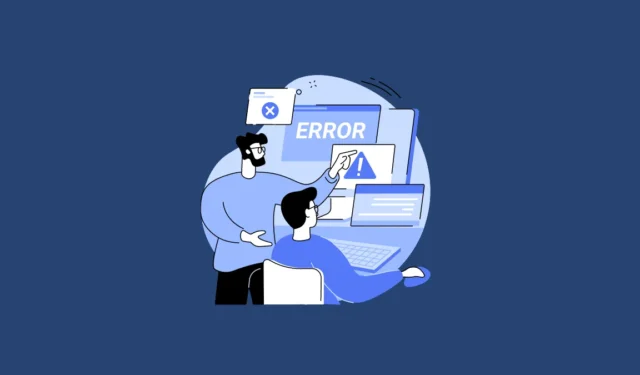
1 sprendimas: paleiskite tinklo ir interneto trikčių šalinimo įrankį
- Naudokite
Win + Inuorodą, kad atidarytumėte programą „Nustatymai“ ir kairėje spustelėkite „Sistema“.
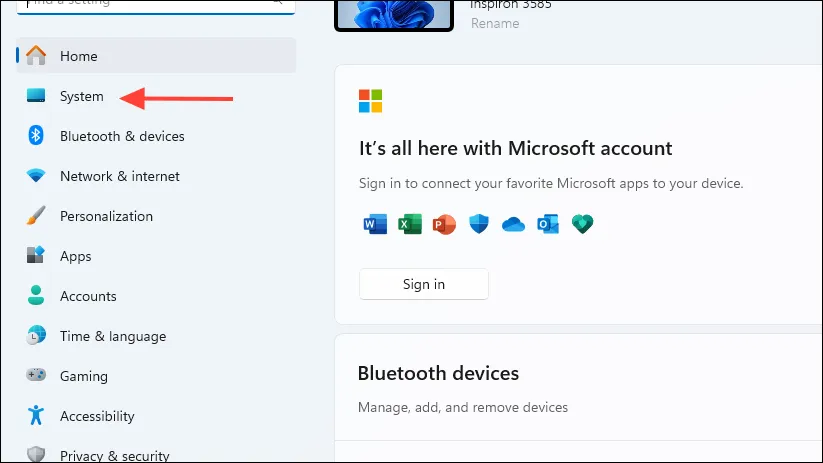
- Sistemos puslapyje slinkite žemyn ir spustelėkite „Trikčių šalinimas“.
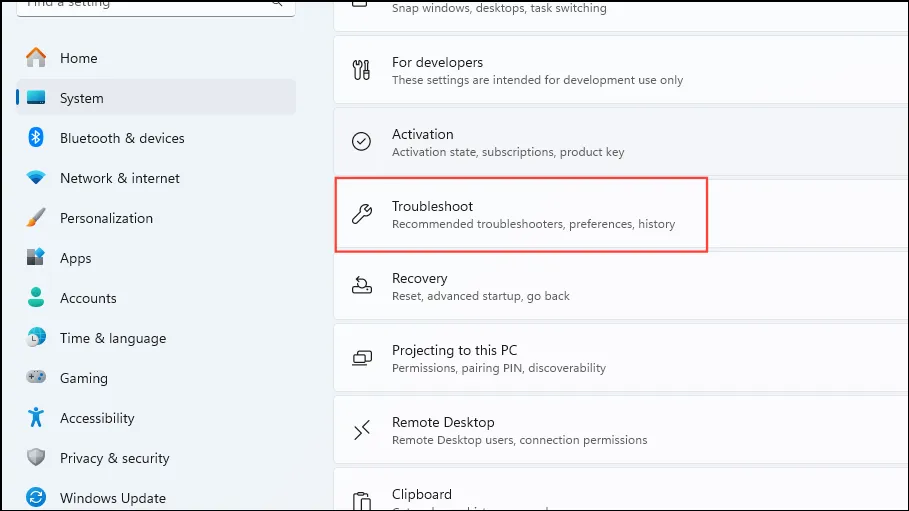
- Spustelėkite „Kiti trikčių šalinimo įrankiai“.
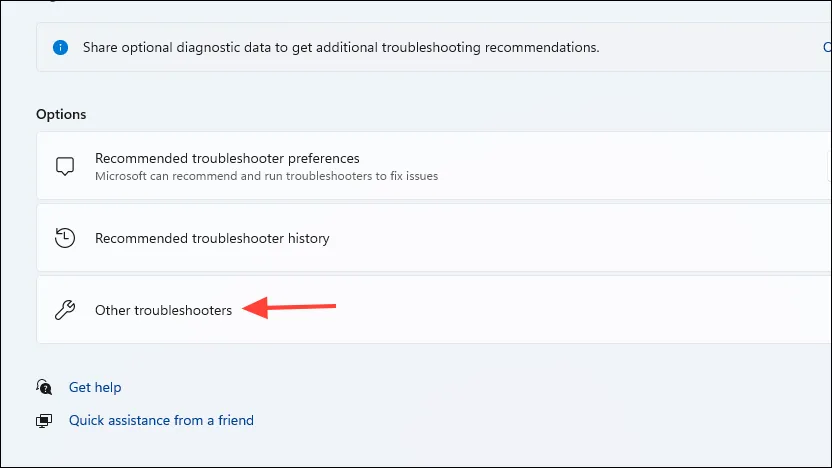
- Kitame puslapyje spustelėkite mygtuką „Vykdyti“, esantį dešinėje nuo parinkties „Tinklas ir internetas“.
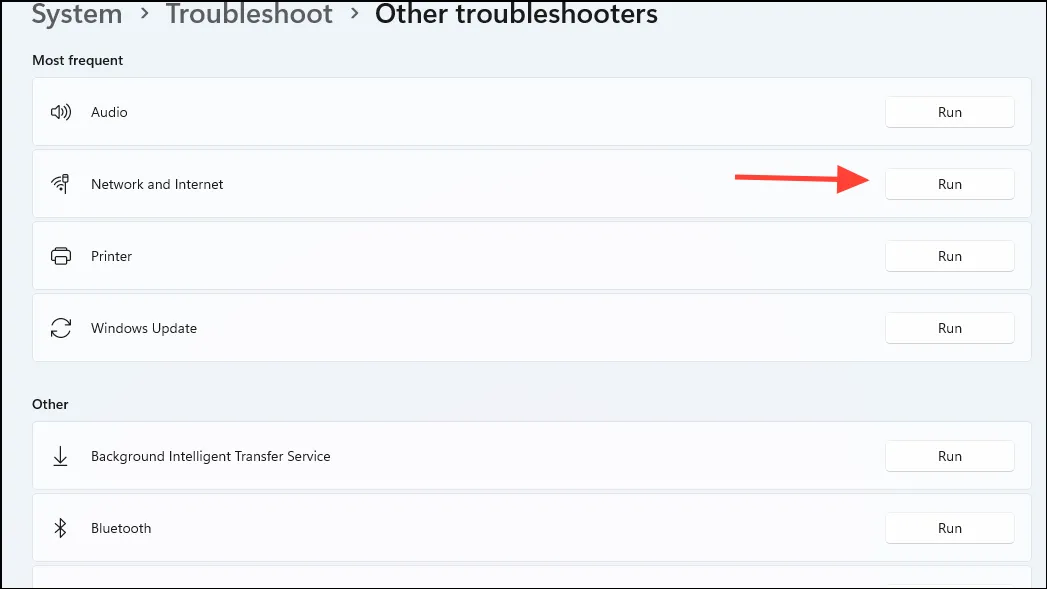
- Tinklo ir interneto trikčių šalinimo įrankis bandys aptikti tinklo problemas. Jei kils kokių nors problemų, ji rekomenduos tam tikrus veiksmus, kuriuos turite atlikti, kitu atveju praneš, kad ryšys yra geras.
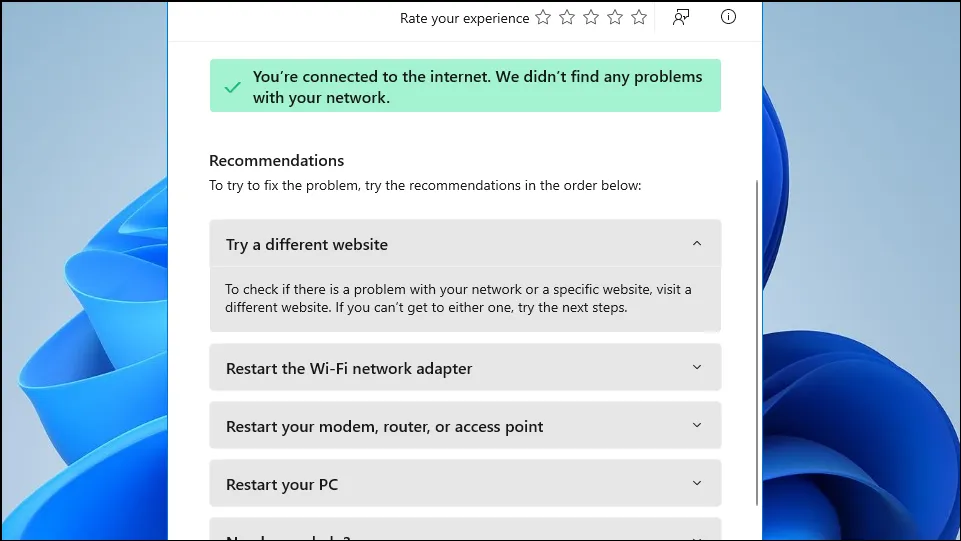
2 sprendimas: įjunkite tinklo aptikimą
- Atidarykite puslapį „Nustatymai“ ir kairėje spustelėkite „Tinklas ir internetas“.
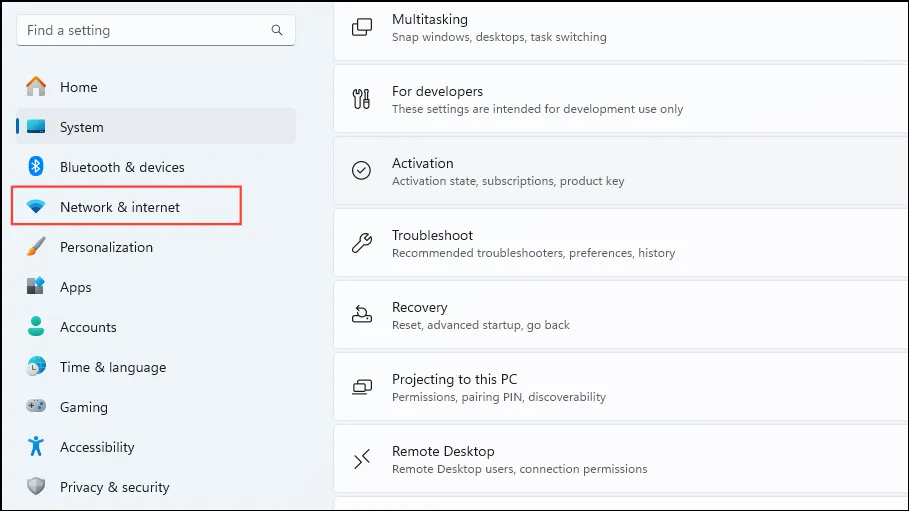
- Tada apačioje spustelėkite „Išplėstiniai tinklo nustatymai“.
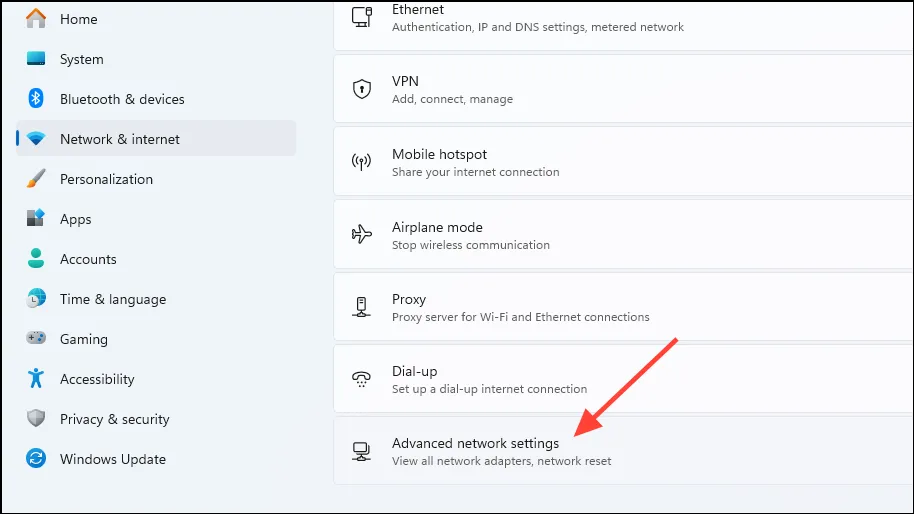
- Tada skiltyje Daugiau nustatymų spustelėkite „Išplėstiniai bendrinimo nustatymai“.
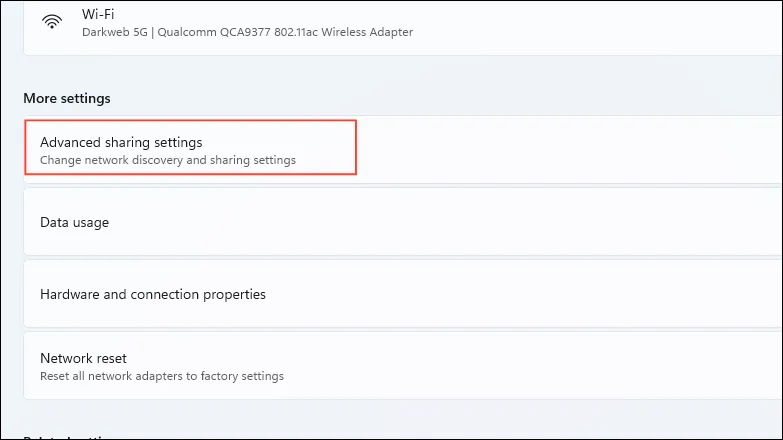
- Prieš bandydami dar kartą naudoti tinklo bendrinimą, spustelėkite jungiklį, skirtą „Tinklo aptikimas“ tiek privatiems, tiek viešiesiems tinklams ir failų bei spausdintuvų bendrinimui.

3 sprendimas: įjunkite papildomas reikalingas paslaugas
Norint, kad tinklo aptikimas veiktų tinkamai, reikia, kad tam tikros paslaugos veiktų. Galite juos įjungti atlikdami šiuos veiksmus:
- Atidarykite meniu Pradėti, įveskite
services.mscir spustelėkite „Vykdyti kaip administratorių“.
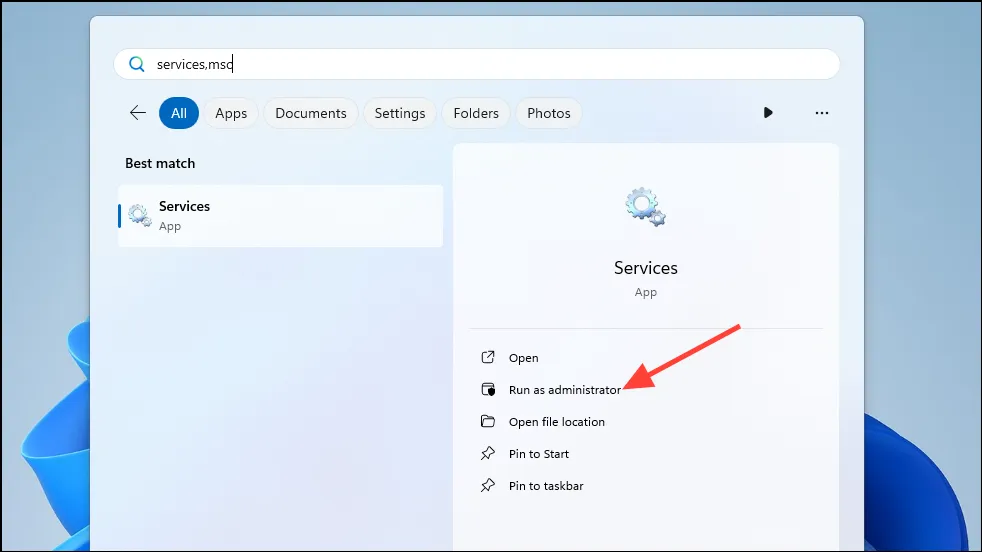
- Dabar paslaugų programos paslaugų sąraše suraskite „Funkcijų aptikimo teikėjo priegloba“. Dešiniuoju pelės mygtuku spustelėkite jį ir spustelėkite „Ypatybės“.
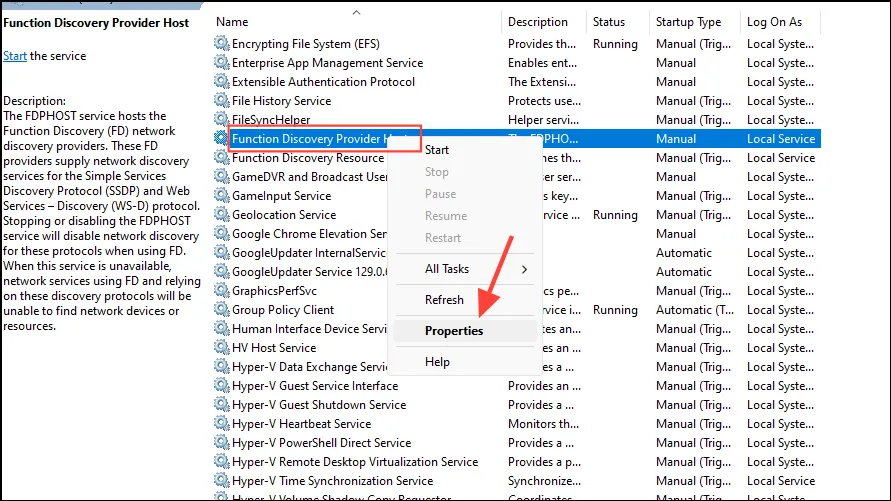
- Išskleidžiamajame meniu Paleisties tipas pasirinkite „Automatinis“.
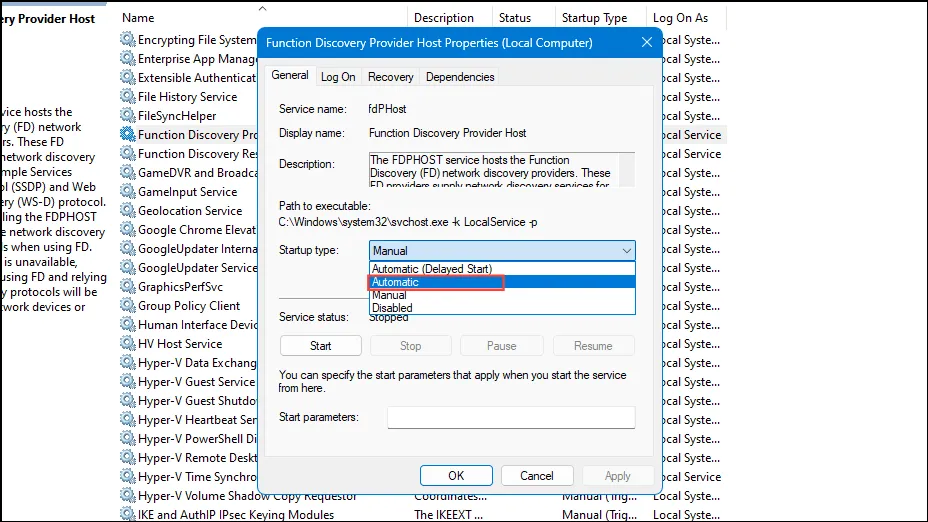
- Tada spustelėkite mygtuką „Pradėti“, kad įjungtumėte paslaugą, prieš spustelėdami Gerai.

- Pakartokite procesą šioms paslaugoms:
- Funkcijų atradimo išteklių leidinys
- DNS klientas
- SSDP atradimas
- UPnP įrenginio priegloba
4 sprendimas: „Windows Defender“ tinklo aptikimas į baltąjį sąrašą
„Windows Defender“ gali blokuoti jūsų tinklo ryšį, todėl rodoma klaida „Tinklo aptikimas išjungtas“. Norėdami tai ištaisyti, turėsite įtraukti „Network Discovery“ į baltąjį sąrašą.
- Meniu Pradėti įveskite „Windows Security“ ir atidarykite programą.
- Atsidarius programai spustelėkite „Ugniasienė ir tinklo apsauga“.
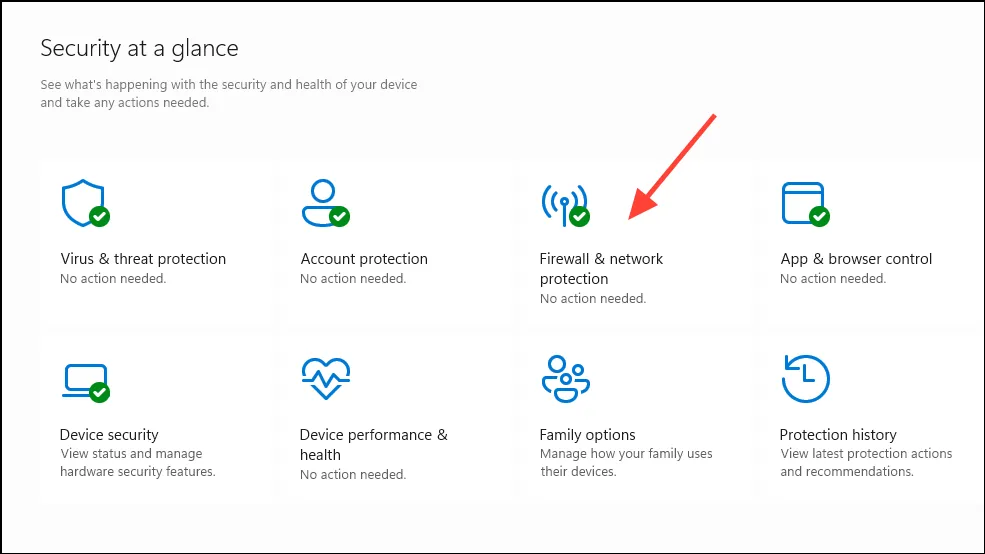
- Kitame puslapyje spustelėkite „Leisti programai per užkardą“.
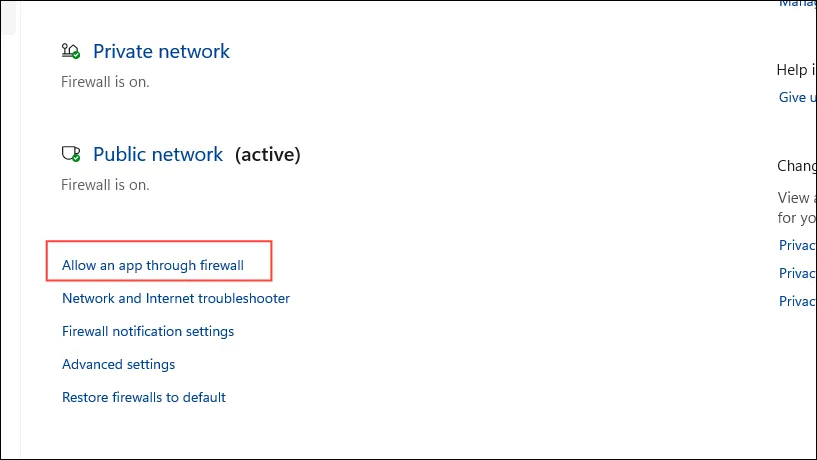
- Programų ir funkcijų sąraše ieškokite Network Discovery ir patikrinkite, ar įjungti žymimieji laukeliai „Viešas“ ir „Privatus“. Jei taip, funkcija jau įtraukta į baltąjį sąrašą. Jei jų nėra, pirmiausia spustelėkite viršuje esantį mygtuką „Keisti nustatymus“, tada spustelėkite žymimuosius laukelius, kad įtrauktumėte jį į baltąjį sąrašą.
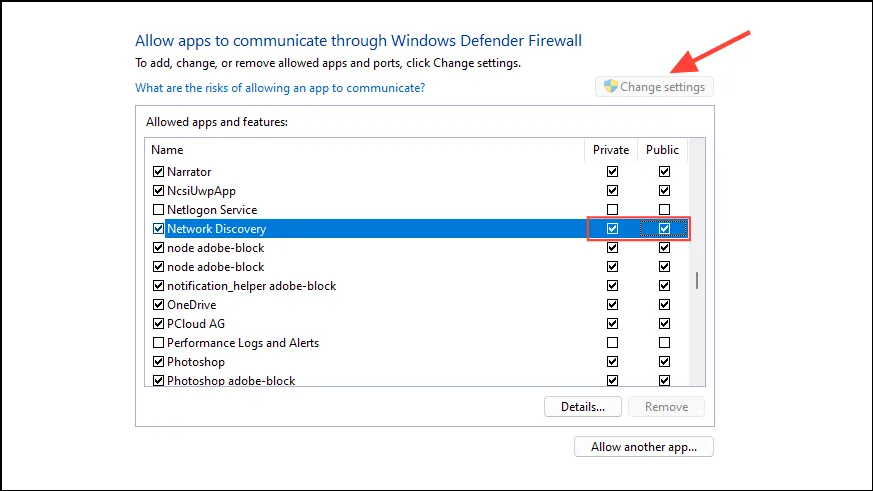
- Spustelėkite Gerai ir pakartokite tai, ką darėte anksčiau, kad pamatytumėte, ar klaida buvo išspręsta.
5 sprendimas: iš naujo nustatykite ugniasienę „Windows Defender“.
Galite pabandyti iš naujo nustatyti numatytuosius „Windows Defender“ ugniasienės nustatymus. Tačiau tai yra kraštutinė priemonė, galinti turėti įtakos kitoms su tinklu susijusioms funkcijoms, todėl prieš nustatydami iš naujo užsirašykite savo pasirinktinius nustatymus.
- Atidarykite „Windows Security“ ir spustelėkite „Ugniasienė ir tinklo apsauga“, kaip anksčiau.
- Slinkite į puslapio apačią ir spustelėkite „Atkurti numatytąsias ugniasienės“.
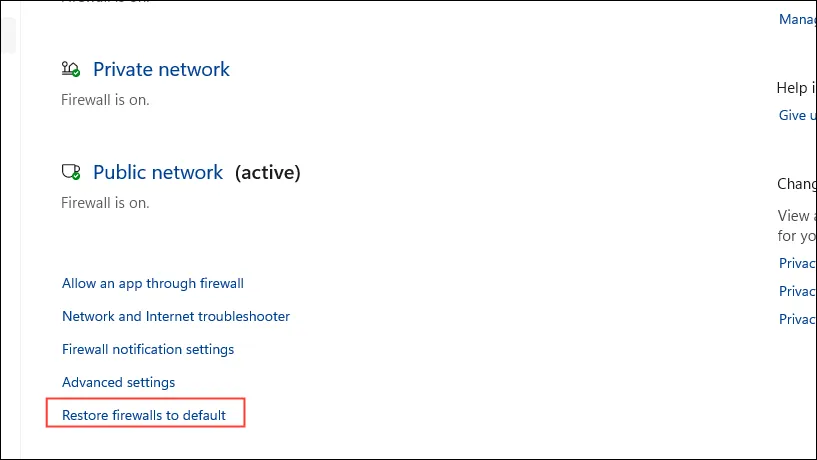
- Kitame puslapyje spustelėkite mygtuką „Atkurti numatytuosius nustatymus“.
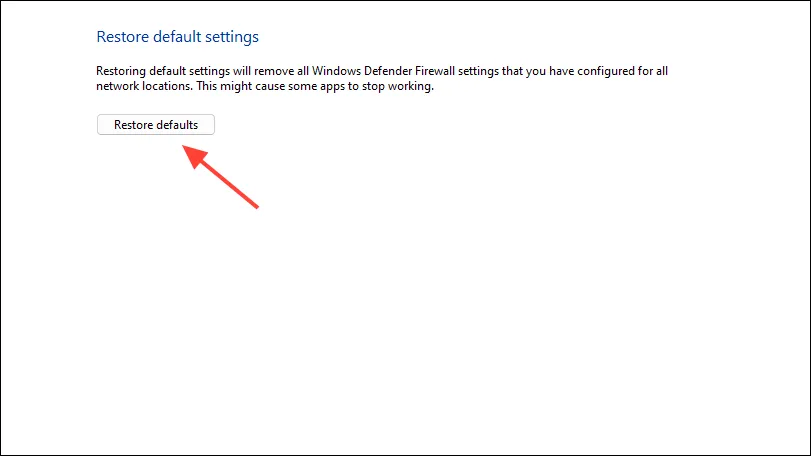
6 sprendimas: atnaujinkite tinklo adapterio tvarkykles
Klaida „Tinklo aptikimas išjungtas“ taip pat gali atsirasti, jei jūsų tinklo adapterio tvarkyklės yra pasenusios. Patikrinkite, ar yra atnaujintų tvarkyklių, ir įdiekite jas, kad išspręstumėte problemą.
- Dešiniuoju pelės mygtuku spustelėkite mygtuką Pradėti ir spustelėkite „Įrenginių tvarkytuvė“.
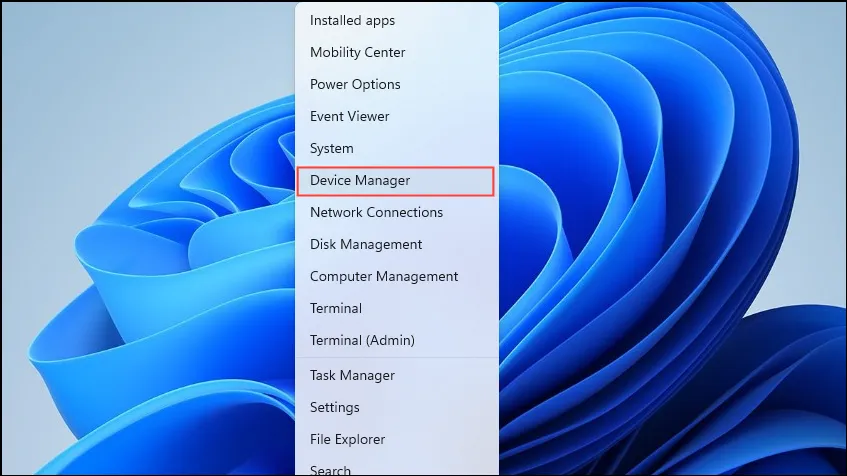
- Atsidarius įrenginių tvarkytuvui spustelėkite „Tinklo adapteriai“, kad jį išskleistumėte ir peržiūrėtumėte visas įdiegtas tvarkykles.
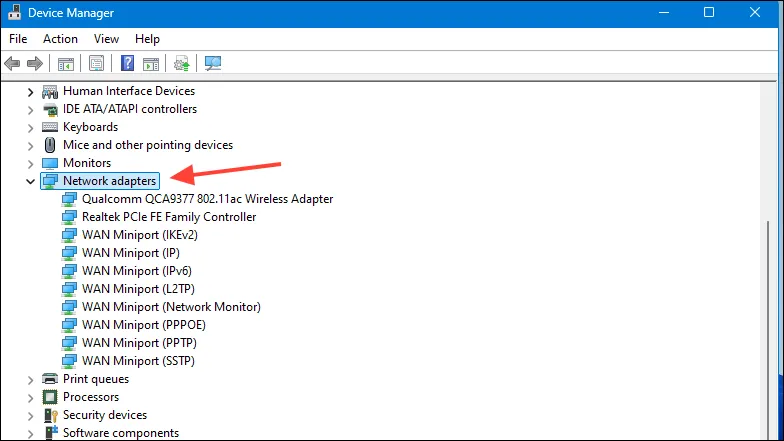
- Dešiniuoju pelės mygtuku spustelėkite tvarkyklę ir spustelėkite „Atnaujinti tvarkyklę“.
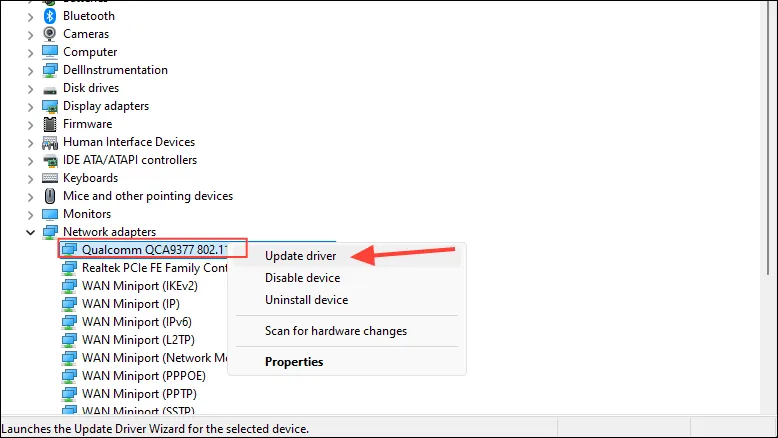
- Atsidariusiame lange spustelėkite „Automatiškai ieškoti tvarkyklių“.
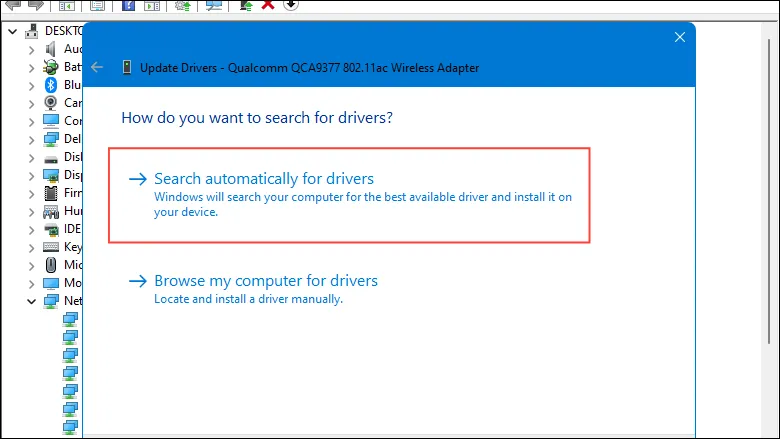
- Jei yra kokių nors tvarkyklių, „Windows“ automatiškai jas atsisiųs ir įdiegs. Įdiegę tvarkyklę, iš naujo paleiskite kompiuterį.
Ką reikia žinoti
- Tinklo aptikimas dažnai yra išjungtas pagal numatytuosius nustatymus, nes jį įjungus, ypač viešuosiuose tinkluose, gali kilti pavojus jūsų sistemai.
- Jei jums reikia prisijungti prie tinklo, kai esate viešoje vietoje, galite naudoti tinklo bendrinimo funkciją.
- Jei jums reikia naudoti „Network Discovery“ viešose vietose, atlikę darbą galite jį išjungti, kad kitos sistemos neaptiktų jūsų įrenginio.


Parašykite komentarą